اگر شما هم از آن دست کاربرانی هستید که بعد از خربد مودم تندا، سوالی در مورد نحوه تنظیم مودم تندا برایتان پیشآمده است، و میخواهید که خودتان مودم تندا خود را تنطیم کنید بیانکه هزینه اضافی پرداخت کنید، پس باید بهتون تبریک بگم. این خیلی عالی است که میخواهید یک تجربه به شدت آسان و لذت بخش رو کسب کنید. حتما شاید بگید که کجاش آسونه، ولی باور کنید من اغراق نمیکنم؛ کافیست فیلم نحوه تنظیم مودم تندا که در این محتوا بارگذاری کردم رو مشاهده کنید، قول میدم به راحتی توانایی تنظیم مودم تندا و حتی سایر برندهای دیگر رو کسب کنید حتی اگر هیچ تجربه و دانشی نداشته باشید. برای لمس این تجربه لذتبخش استدعا میکنم کمی حوصله بخرج بدهید و با مجله برقچی همراه باشید.
نحوه ورود به صفحه تنظیمات مودم تندا
اولین قدم برای نحوه تنظیم مودم تندا ورود به صفحه تنظیمات تندا است.
برای ورود به صفحه تنظیمات مودم تندا بایستی آدرس آی پی 192.168.1.1 را در قسمت آدرس بار مرورگر خود وارد کنید
نکته: اگر موفق نشدید که وارد بشوید، بایستی اتصال مودم با کامپیوتر را چک کنید.
حتما بخوانید: آدرس 192.168.1.1 چیست؟
نحوه تست اتصال مودم به کامپیوتر با CMD
برای اینکه از اتصال مودم به کامپیوتر خود مطمئن بشوید چندین راه وجود دارد، ما در اینجا با استفاده از صفحه CMD میخواهیم بررسی کنیم که آیا مودم به کامپیوتر متصل است یا نه.
برای اینکار یک فیلم تدارک دیدیم که بصورت کامل از نحوه تست اتصال مودم به کامپیوتر با CMD را آموزش میدهد. البته باید تکرار کنم که ما در این فیلم علاوه بر تست، راه حل عدم اتصال مودم به کامپیوتر را هم ارائه میدهیم.
- 1. از صفحه کیبورد کامپیوتر خود، طبق عکس زیر، این کلیدها را بصورت همزمان فشار دهید

کلیدهای ویندوز و آر برای ورود به صفحه CMD
- 2. داخل کادر CMD را بنویس
- 3. دستور ping 192.168.1.1 -t را وارد کنید.
- اگر در آخر کد نمایش داده شده عبارت Destination host unreachable یا General failure نمایش داده شد یعنی اتصال با مودم برقرار نیست; در غیر اینصورت اتصال با مودم برقرار است.
آموزش تنظیم مودم تندا
مودم تندا یک رابط وب برای پیکربندی دارد. شما میتوانید از هر مرورگری که میخواهید برای ورود به صفحه تنظیم مودم تندا استفاده کنید. در این مثال ما از اینترنت اکسپلورر استفاده خواهیم کرد.
- آدرس IP داخلی مودم تندا خود را در آدرسبار مرورگر وب خود وارد کنید. به این شکل:
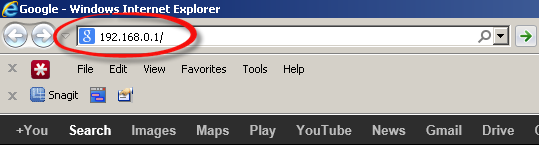
آی پی مودم تندا
- سپس کلید Enter را روی کیبورد خود فشار دهید. باید یک کادر ارتباطی(dialogue box) ظاهر شود و نام کاربری و گذرواژه مودم تندا را از شما بخواهد.
نامهای کاربری تندا D301 گذرواژههای تندا D301 admin admin
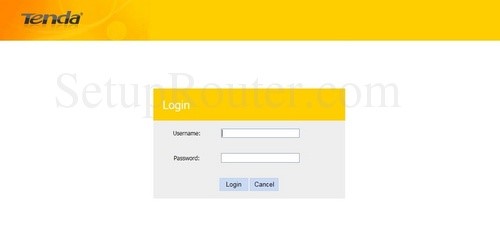
تنظیم مودم تندا
- اگر این صفحه را میبینید، تبریک میگویم، اکنون به صفحه تنظیم مودم تندا D301 وارد شدهاید. شما اکنون آماده هستید که یکی از راهنماهای دیگر ما را دنبال کنید.
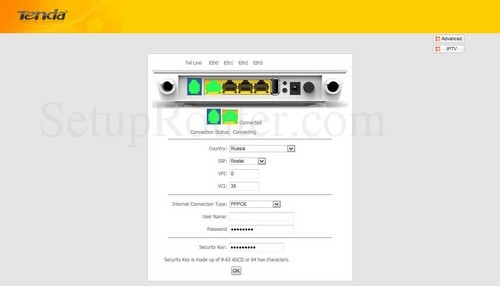
تنظیم مودم تندا
این فیلم بصورت کامل نحوه تنظیم مودم تندا را به شما یاد میدهد.
بیشتر بخوانید: نحوه تنظیم مودم (گام به گام + تصویر و ویدیو)
راهحلهایی برای مشکلات ورود به مودم تندا
اگر نمیتوانید به مودم خود وارد شوید، در اینجا چند راهحل ممکن ارائه شده است.
- گذرواژه صفحه تنظیم مودم تندا D301 کار نمیکند
گذارواژه پیشفرض admin است. اگر کار نمیکند باید دیگر گذرواژههای تندا را امتحان کنید. معمولا یوزر و گذرواژه اگر admin نباشد، پشت مودم نوشته میشود
- گذرواژه روتر تندا D301 را فراموش کردهاید
اگر ارائهدهنده خدمات اینترنتی(ISP) شما، روتر را برای شما فراهم کرده است، ممکن است بخواهید با آنها تماس بگیرید و ببینید که آیا نام کاربری و رمز عبور روتر شما را میدانند، یا شاید آنها بتوانند آن را برای شما ریست(reset) کنند. ولی خب با این حال شما میتوانید خودتان آن را ریست کنید.
- نحوه بازگرداندن روتر تندا D301 به تنظیمات پیشفرض
اگر هنوز نمیتوانید وارد سیستم شوید، احتمالا باید روتر خود را به تنظیمات پیشفرض آن بازگردانید. ممکن است بخواهید از راهنمای ما به نام “چگونه روتر خود را ریست کنید” پیروی کنید. البته -اگه آی پی رو عوض نکرده باشی یعنی 192.168.1.1 را خودت تغییر نداده باشی. یا اگه از فیلتر شن استفاده نمیکنی از روش زیر استفاده کن: اگه مودم شما دراری کلید روشن و خاموش وافای هست فشار دهید یا نگه دارید تا چراغش خاموش بشه بعد مودم رو یکبار خاموش و سپس روشن کنید و درحالی که چراغ وای فای خاموش است توسط کامپیوتر و کابل وارد صفحه تنظیمات بشین.
با این حال یک روش دیگر هم وجود دارد و آن استفاده از برنامه PortForward Network Utilities است.
کدام مودم تندا برای خانه و مغازه مناسب است؟

مودم 301 و مودم 305
در میان مودمهای مطرح تندا میتوان به مودم تندا D301 سری ADSL2 ورژن2 و مودم تندا D305 سری ADSL اشاره کرد. این مودمهای تندا جز سری محبوب و پرطرفدرا شرکت تندا میباشد. شما عزیران میتوانید با خیال راحت از سایت برقچی اقدام به خرید اینترنتی مودم تندا کنید.
در این مطلب سعی کردیم تنظیم مودم تندا را در اختیار شما قرار دهیم. اگر در تنظیم مودم با سوال یا ابهامی مواجه شدهاید میتوانید آن را در بخش نظرات با ما در میان بگذارید.
منبع مقاله: Tenda D301 Login Instructions








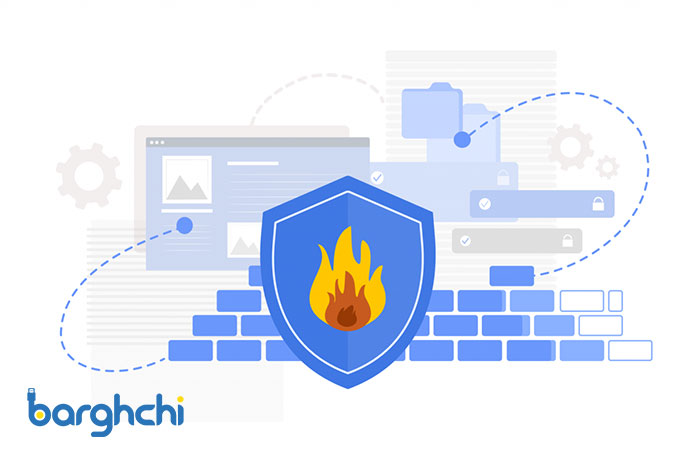

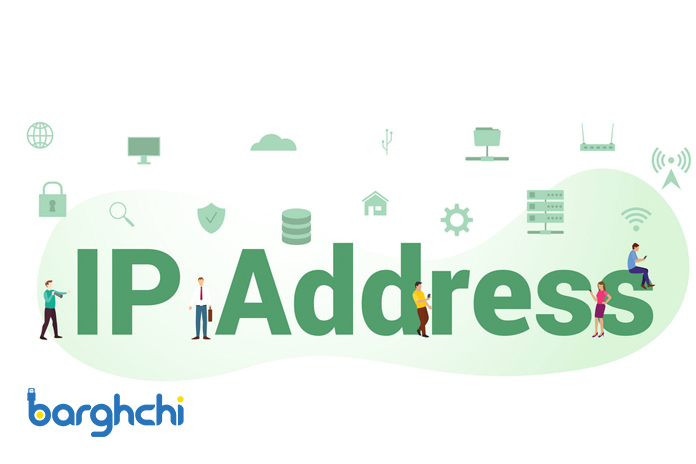
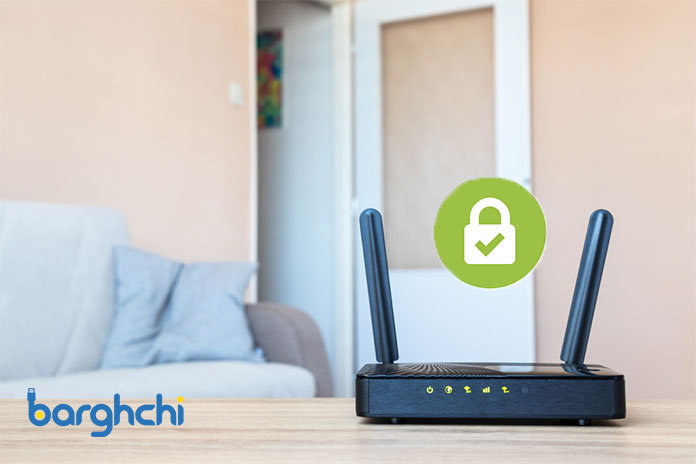

دیدگاه شما
خیلی مطلب خوبی بود ممنون